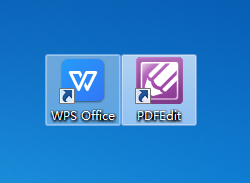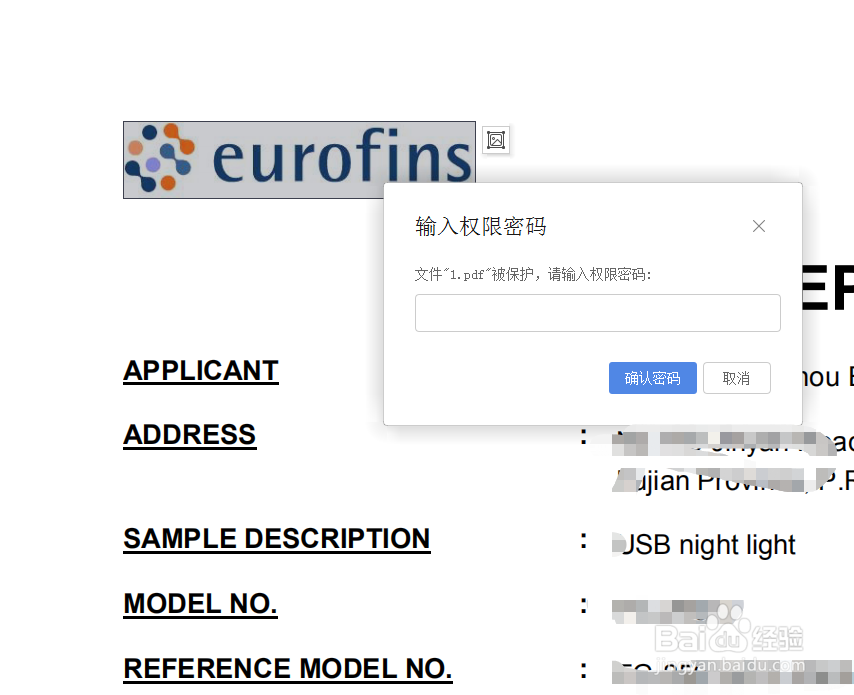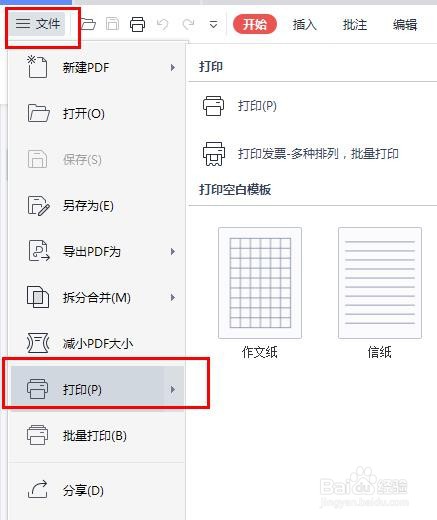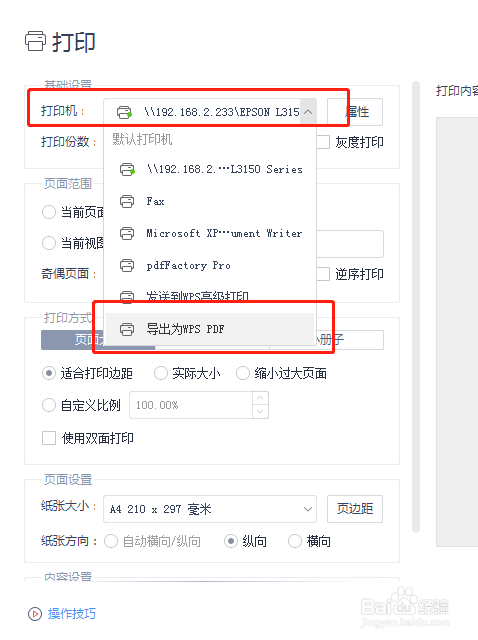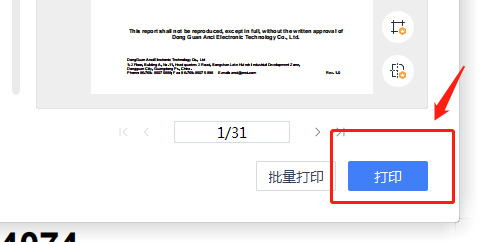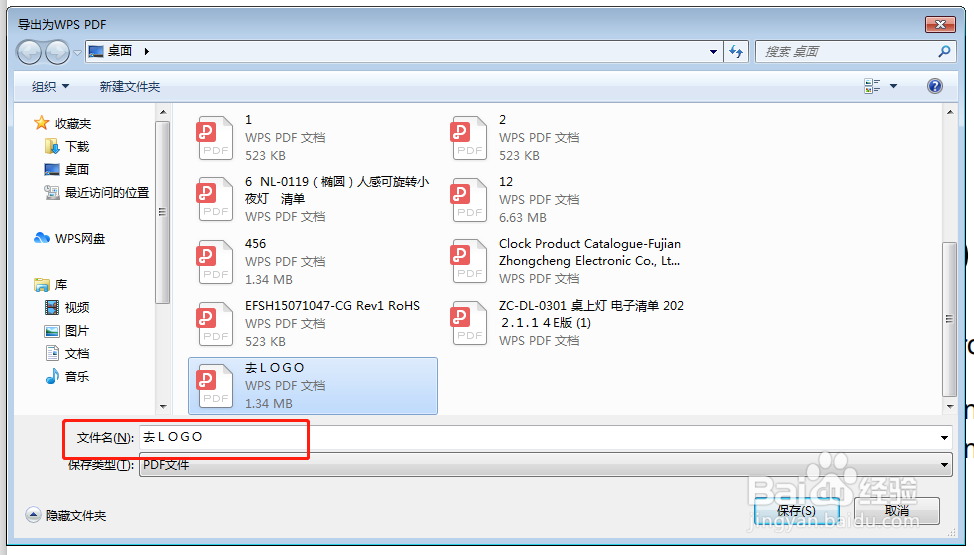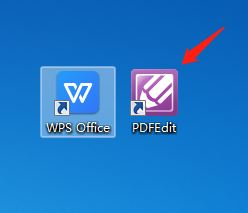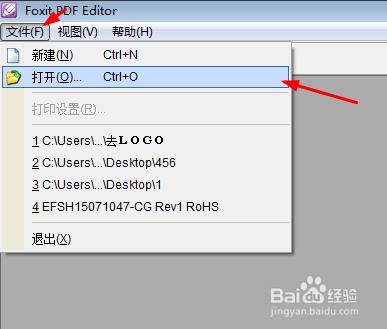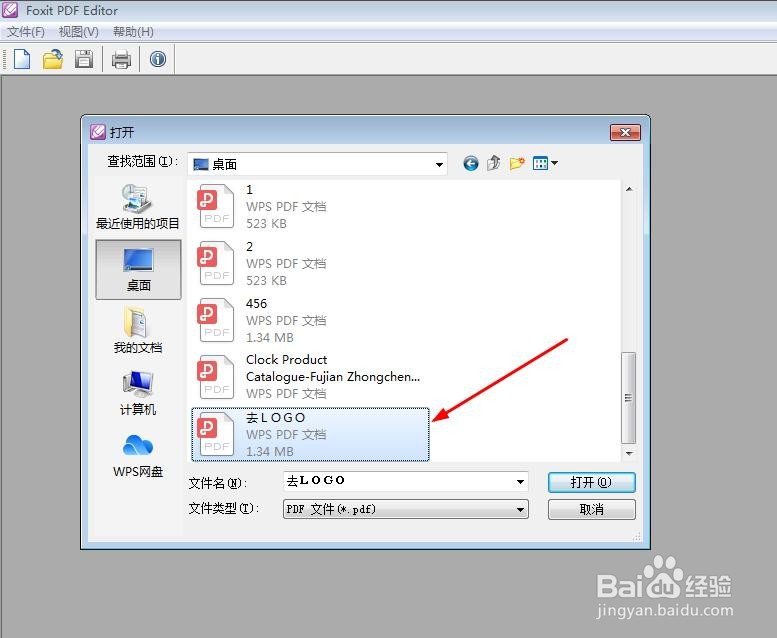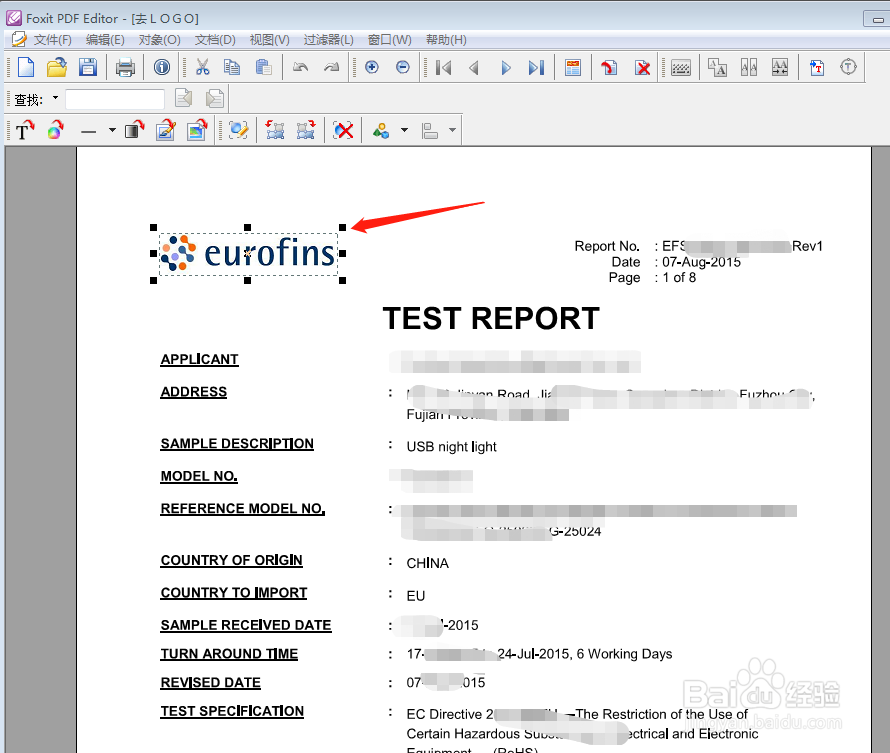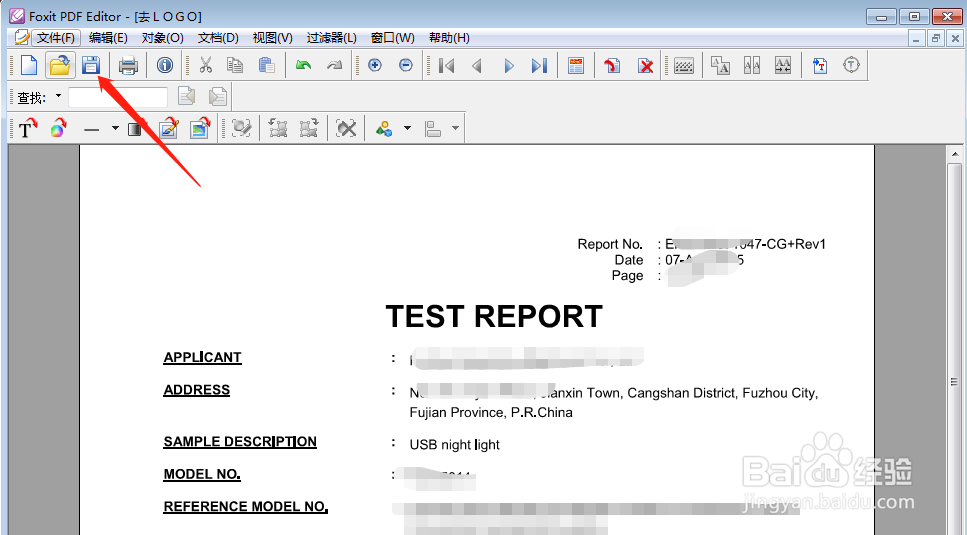怎样去除有密码保护PDF文档的LOGO或图案
1、首先我们的电脑要装两款软件,一款是WPS Office另一款PDFEdit。
2、用WPS Office打开带有密码保护的PDF文档,想删除LOGO时,发现弹出要:输入权限密码。我们没有密码是无法删除LOGO的。
3、接下来我们点击左上角的“文件”,在下拉菜单中选“打印”。
4、在弹出的对话框中点:打印机,在下拉菜单中选:导出为WPS PDF;
5、然后点右下角的打印。
6、在弹出的对话框中输入另存文件名如:去LOGO。保存到你的电脑桌面或你自己的指定文件夹。
7、打开另一个软件PDFEdit;
8、进入软件后点击“文件”,在下拉菜单中点“打开”,
9、然后打开我们刚保存的文件:去LOGO。
10、此时用鼠标点击文档中要删除的LOGO,LOGO显示被选中状态,此时按DEL召堡厥熠键就可以删除LOGO。(并不会跳出让你输入密码的权限了。)
11、最后点击左上角的保存,这样就完美删除LOGO啦!
声明:本网站引用、摘录或转载内容仅供网站访问者交流或参考,不代表本站立场,如存在版权或非法内容,请联系站长删除,联系邮箱:site.kefu@qq.com。